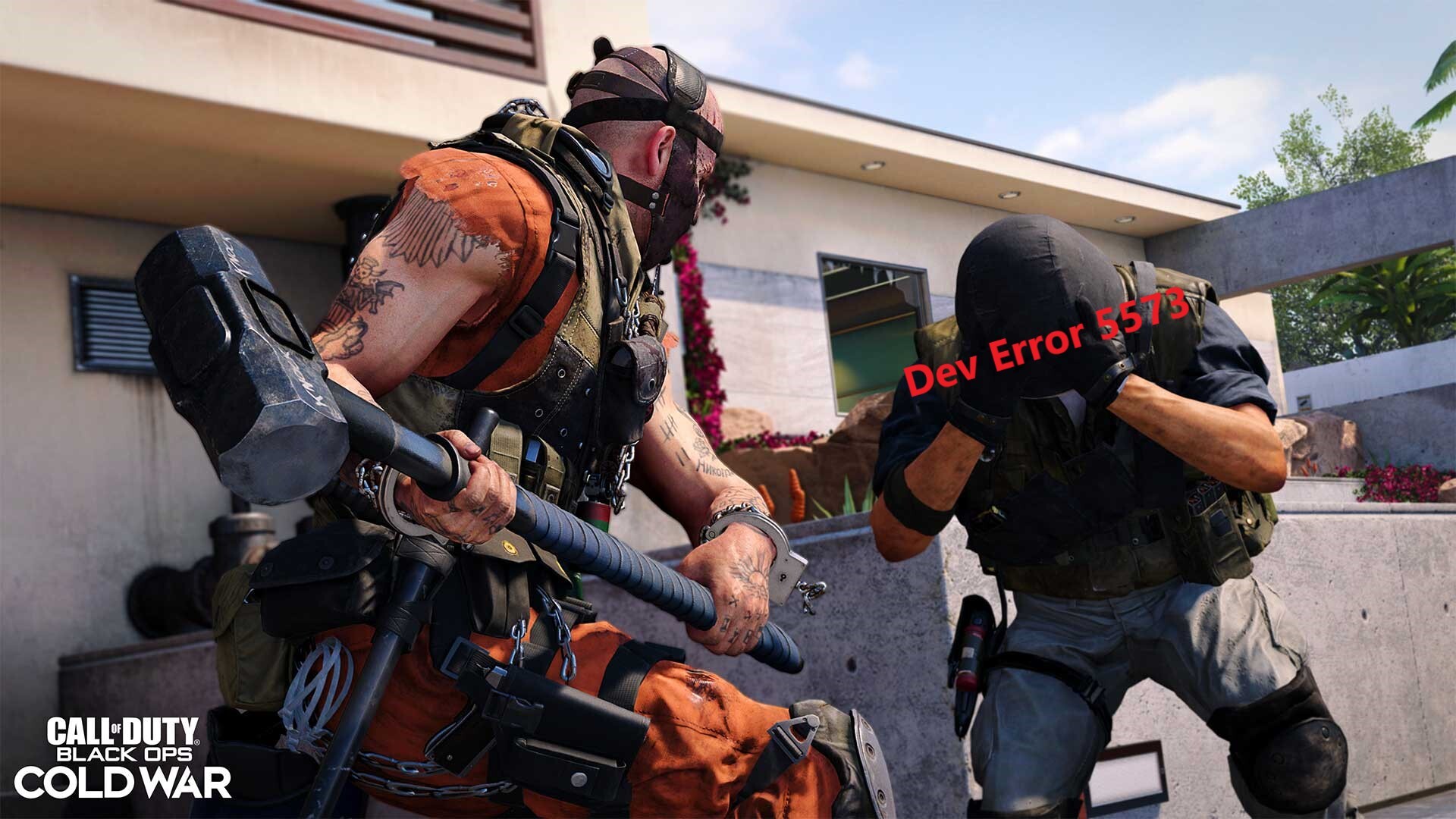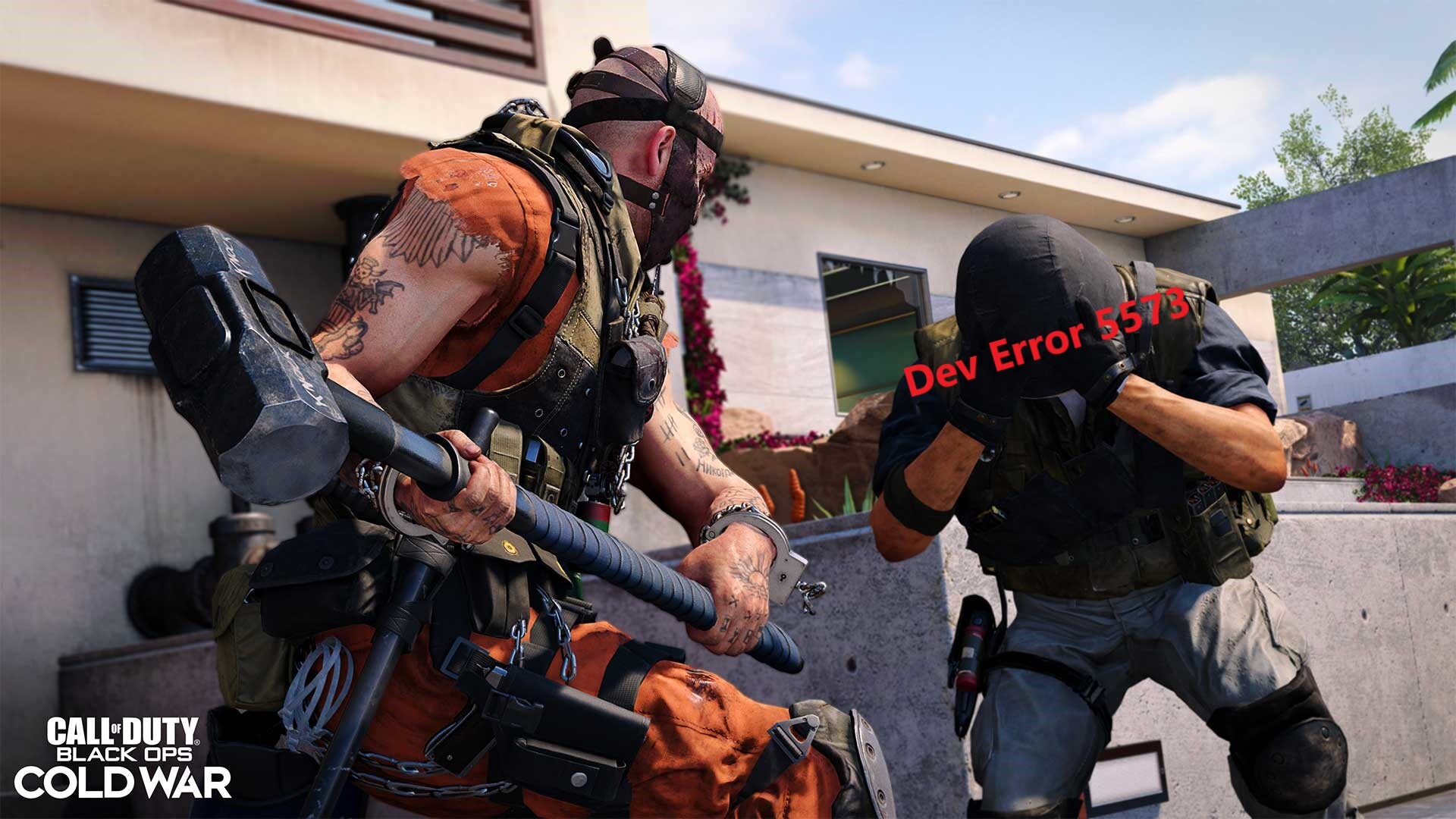
Los bugs y glitches en Warzone ya no son una sorpresa, pero Dev Error 5573 está volviendo locos a los jugadores de PC y PS4. Pero que no cunda el pánico, te mostraremos cómo solucionar el Dev Error 5573 de Warzone.
Sí, todos estamos acostumbrados a los bugs, glitches y crashes en Warzone, pero siguen siendo molestos y nos llevan al borde de la locura. Recientemente, Warzone Dev Error 5573 ha estado causando frustración en la comunidad, así que echemos un vistazo a lo que hace y cómo podemos solucionarlo.
LEER MAS:
- Cómo Arreglar el Dev Error 6034 y Copiando Complemento en la Temporada 2 de Warzone: Reloaded
- Cómo Arreglar el Error Diver Código 6 de Warzone
- ¡Top 6 MEJORES Personajes de Call of Duty!
¿Qué causa el Dev Error 5573 en Warzone?
Warzone Dev Error 5573 hace que el juego se bloquee y probablemente sea causado por archivos corruptos del juego. Parece que el Dev Error 5573 afecta principalmente a los jugadores de PC y PS4. A menudo, errores como este ocurren después de una actualización reciente y son provocados por descargas corruptas o inacabadas.
Como Reparar Dev Error 5573 en Warzone en PC
Escanear y reparar
- Abre Battle.net y ve a Call of Duty: Warzone.
- Haz clic en Opciones y Escanear y reparar.
- Haz clic en Iniciar escaneo y deje que el programa se ejecute.
- Reinicia Warzone después de que se complete el escaneo y comprueba si el error se ha corregido.
Actualizar Warzone
- Abre Battle.net y ve a Call of Duty: Warzone.
- Haz clic en Opciones y busca actualizaciones.
Actualizar los drivers de gráficos y Windows
- Vaya a la configuración de Windows.
- Haz clic en Actualización y seguridad.
- Haz clic en Buscar actualizaciones.
- Después de completar las actualizaciones, reinicie el PC y Warzone .
Cómo reparar el Dev Error 5573 de Warzone en PS4
Lo primero que debes intentar es ver si reiniciar la consola soluciona el problema, de lo contrario, los siguientes pasos te ayudarán:
- Comprueba si su conexión a Internet es estable.
- Instala todas las actualizaciones para Warzone.
- Reconstruye la base de datos de PS4.
- Apaga la PS4 por completo.
- Mantén presionado el botón de encendido hasta escuchar dos pitidos.
- Conecta el mando con un cable y presione el botón PlayStation.
- En el menú Modo seguro, seleccione 5. Reconstruir base de datos.
- Reinstala Warzone por completo.
Esperamos que nuestros consejos te hayan ayudado a solucionar el Dev Error 5573 de Warzone. De lo contrario, tendrás que esperar una actualización de Raven Software.
LEER MAS:
¿Solo quieres ver contenido sobre tus juegos favoritos? Crea una cuenta gratuita de MyEarlyGame, síguenos en Twitter o únete a nuestro Discord.